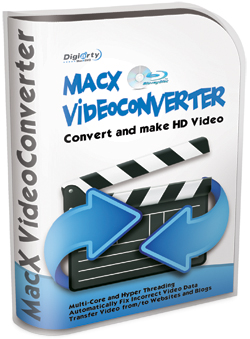HD VideoConverter Pro 3.1 vám pomůže připravit video právě v takovém formátu, jaký potřebujete. Poradí si prakticky s libovolným formátem videa, včetně různých exotických formátů používaných videokamerami nebo Blu-ray disky. Toto video velmi rychle a bez dlouhého nastavování převede do jiného formátu, dle vašeho výběru. Poradí si s desítkami výstupních formátů, včetně podpory vysokého rozlišení a umí také ze zdrojových videí vypálit DVD Video. Díky předpřipraveným profilům nabídne optimální formáty pro kapesní zařízení, jako je iPhone, PSP nebo mobilní telefon, ale také má profil třeba pro PlayStation 3 ve vysokém rozlišení. Program běží ve Windows i na Mac OS X.
Na Chip DVD najdete plnou verzi programu, která je zcela shodná s verzí, která se běžně prodává za 50 USD. Program nemá žádná funkční, ani časová omezení. výrobce prodává ještě doplňkový program DVD Ripper, který rozšiřuje možnosti převodů o kopírování filmů z disků DVD.
|
|

Sami jsme byli překvapeni, s jakým množstvím formátů si nástroj poradí. Je jasné, že si poradí s běžnými formáty AVI, MPEG, WMV, MP4 nebo FLV. Ale nástroj zvládá i mnohem exotičtější formáty jako M2TS, MTS, TS, MOV, MKV nebo MOD. Je tedy vidět, že si poradí i s videem ve vysokém rozlišení a také s formáty používanými na discích Blu-ray, nebo s formáty, které používají HD videokamery JVC, Sony, Panasonic, Canon a další.
Přidat video do projektu je přitom velmi jednoduché: v horní části okna klikněte na tlačítko »Add File« a ukažte na soubor, který budete chtít převádět. Nemusí jít jen o soubor, který máte v počítači, program umí stáhnout i flashové video z webové stránky. V tom případě stačí kliknout na tlačítko »YouTube«. Pak jen vložte odkaz na webovou stránku s videem a klikněte na »OK«. Konvertor si video automaticky stáhne.
Výstupní formáty: Soubory i zařízení
Ve výstupních formátech také nechybí žádný důležitý formát. Kromě samostatných souborů
si také můžete zvolit, pro jaké zařízení se má video vytvořit. Chystáte-li se video přehrávat třeba na iPhonu, jednoduše jej vyberete a konvertor zvolí takové rozlišení a kodek, aby výsledek vypadal co nejlépe. Jaká zařízení má program v databázi? Jedná se o iPad, iPod, iPhone, Sony PSP, PlayStation 3, Microsoft Xbox, Zune a řadu mobilních telefonů: od jednoduchých Nokií, až po PDA a telefony se systémem Android.
Konverze
Ovládání programu je velmi jednoduché. Přidáte video, ve spodní části vyberete požadovaný formát a kliknete na tlačítko »Start«. Po dokončení se automaticky otevře složka, ve které bude video uloženo. U každého formátu však ještě můžete volit detailní nastavení. Podrobně se podíváme na některé záložky určené pro výstupní
formáty.
GENERAL VIDEO: V této záložce najdete běžné formáty AVI, MP4, AVC, MPEG, WMV a MOV. Ať už zvolíte jakýkoliv formát, dostanete stejné parametry nastavení: bitrate zvukové a videostopy, nastavení rozlišení, počet snímků za sekundu a další detaily. Pokud na převod nespěcháte, doporučujeme zatrhnout položku »Use High Quality Engine«. Je-li video prokládané, tzn. každý druhý řádek je černý a video se jen dopočítává, zatrhněte položku »Deinterlacing«. Dopočítané řádky budou kvalitnější. Pokud se vám u zdrojového videa „rozchází“ obraz se zvukem, zatrhněte položku »Force A/V Sync«. Nástroj opraví časování.
Kliknutím na »Effect« se otevře nové okno, ve kterém můžete ručně nastavit ořez videa,
takže třeba budete moci oříznout černé pruhy širokoúhlého filmu.
MTO DVD: Tuto položku vyberte tehdy, pokud chcete zdrojové video použít pro disk typu DVD Video. Pod záložkou máte další tři možnosti. Kterou zvolit?
To DVD VOB: Tato volba vám připraví pouze videosoubory ve správném formátu. Použijte tuto možnost, pokud budete chtít u videa vytvářet třeba ještě menu, nebo přidávat další soubory. Authoringový nástroj nebude muset soubory VOB přepočítávat, takže authoring DVD bude velmi rychlý.
To VIDEO_TS: Tato volba vám připraví přímo složky, které stačí vypálit na DVD v jakémkoliv vypalovacím programu. Zvolte tuto možnost v případě, že na DVD budete chtít ještě připalovat další soubory.
To DVD Disc: Touto volbou přímo vypálíte disk DVD Video. Stačí kliknout na »Start« a otevře se nové okno, ve kterém jen nastavíte vypalovačku, a program se postará o všechno sám. V novém okně klikněte na »Next« a program film přepočítá do správného formátu a vypálí jej na DVD.
V případě videodisku nemáte k dispozici mnoho nastavení, jako je třeba bitrate, nebo podrobné zvolení jazykové stopy. Můžete si ale vybrat, zda chcete disk ve formátu NTSC, nebo PAL. Této položce věnujte pozornost, protože standardně je vybrána volba NTSC, u nás se používá PAL.
TO HD VIDEO: Tato záložka je prakticky stejná jako první „General Video“, jen všechny formáty jsou připraveny také na HD rozlišení. K dispozici jsou formáty AVI (kodeky DivX a
XviD), MP4 (kodek AVCHD), MPEG, TS (používá kodek MPEG a formát M2TS), WMV a MOV. Jinak je nastavení stejné, jen je samozřejmě třeba počítat s vyšším bitrate u videa.
Náš tip: Chcete-li běžné video převést do vysokého rozlišení, v části »Output Image Setting« zvolte »Custom Sice and Keep Aspect Ratio«. Poté ručně zadejte vysoké rozlišení, tedy 1920 × 1080. V tomto případě byste rozhodně měli nechat zatrženou položku »Use High Quality Engine«.
TO APPLE: Jak název napovídá, tato záložka bude generovat videa určená pro zařízení značky Apple. Zařízení vyberte v dalších záložkách, ke každému zařízení je pak k dispozici ještě několik profilů podle kvality. Přičemž je možné volit mezi kodekem MPEG4 a H.264.
TO SONY: V této záložce připravíte video pro PSP (PlayStation Portable), opět v několika typech kvality. K dispozici je kodek AVC nebo MPEG4. Dále umí nástroj připravit video pro Sony PlayStation 3, v mnoha různých verzích, od AVI přes MPEG až po WMV. Nakonec je k dispozici ještě volba PS3 HD, která připraví pro PlayStation video ve vysokém rozlišení.
TO MUSIC: Tuto záložku zvolte pouze v případě, že chcete z videa extrahovat zvukovou stopu. Výsledkem bude soubor MP3, nastavit je možné bitrate a vzorkovací frekvenci. Pro perfektní kvalitu stačí bitrate 192 kb/s a vzorkovací frekvence 44100 Hz.
Další funkce
Co ještě konvertor zvládá? Mezi jeho přednosti patří podpora vícejazykových filmů. Dokáže rozpoznat více zvukových stop a pracovat s nimi, takže výsledná videa můžou obsahovat více jazyků. Dále dokáže převádět videa z Blu-ray disků. Je kompatibilní s formátem BDAV, TrueHD, M2TS, MTS i MPEG-TS, takže videa z Blu-ray disků může přímo převádět do jiných HD formátů. Dobře se nástroj hodí i pro poškozená videa. Pokud chybí část souboru a běžný přehrávač video nepřečte, nástroj část opraví tak, aby bylo video kompatibilní a přehrávače jej bez problémů přečetly. Další výhodou je hardwarová optimalizace nástroje. Program dokáže využít možností nových procesorů Core i3, i5 a i7, včetně hyper threadingu, takže může video konvertovat až 8× rychleji, než jiné konvertory.
Uveřejněno na Chip DVD 01/11.